
Fast Video Cataloger 2019
v6.18 免费版- 软件大小:31.50 MB
- 更新日期:2019-10-01 17:39
- 软件语言:简体中文
- 软件类别:媒体管理
- 软件授权:免费版
- 软件官网:待审核
- 适用平台:WinXP, Win7, Win8, Win10, WinAll
- 软件厂商:

软件介绍 人气软件 下载地址
Fast Video Cataloger 2019(视频管理工具)是一款简单易用的视频管理工具,软件内设了非常多的功能供用户使用,用户可以借助该软件进行搜索视频、查找视频、浏览视频文件以及播放用户存放在计算机里面所有的视频文件;软件使用非常的简单,用户容易上手,软件内设多达四十一个快捷键的使用,用户在使用的时候不在需要一味地使用鼠标去点击,并且在使用鼠标点击的时候因为字体的大小,用户还容易点错,因此软件内设的快捷键便为用户带来了非常大的便利;一句话就是软件强大而实用,有喜欢想要体验的用户赶快下载使用吧

软件功能
自动索引所有的视频,节省时间;总是找到你正在寻找的场景和视频;
通过视频缩略图跳转到正确的场景;浏览存档的视频文件;
用元数据、图像和关键字丰富你的视频和场景;
软件支持快速视频编目器有一个集成的视频播放器,可以开始播放视频从捕获的缩略图的时间;
快速视频编目器保持存档的视频可搜索和可浏览的缩略图和关键字,而原始文件存储在外部;
关键字视频和场景将支持您的工作流程,授权您的团队,使您的工作在视频上更快;
软件特色
1.免费阅读器模式
免费阅读器模式是一种使用无许可证的快速视频编目器的方法。当免费试用期结束时,阅读器模式自动启动。
2.用脚本自定义
快速视频编目器5 .x支持c语言中的集成脚本。自定义程序或使用它作为基础,以建立自己的视频解决方案。安装程序包括启动示例以及广泛的API文档。
3.扩展自定义元数据
将自定义元数据添加到视频并自定义目录。使用快速视频编目的公司通常需要用视频存储一些公司特定的元数据。现在您可以在您的目录中添加额外的字段,并用您的视频存储自定义元数据。自定义数据也可以通过脚本接口获得。
4.接触大批量图像
可打印和可共享的联系表图像弥补你的视频讨论,演示和笔记。
5.快速找到正确的场景
快速浏览你的视频和智能快速视频编目支持多种方式找到你的视频或场景内巨大的集合。
安装步骤
1、获取安装包:需要的需要使用的用户可以再本站的下载链接进行安装包的下载获取
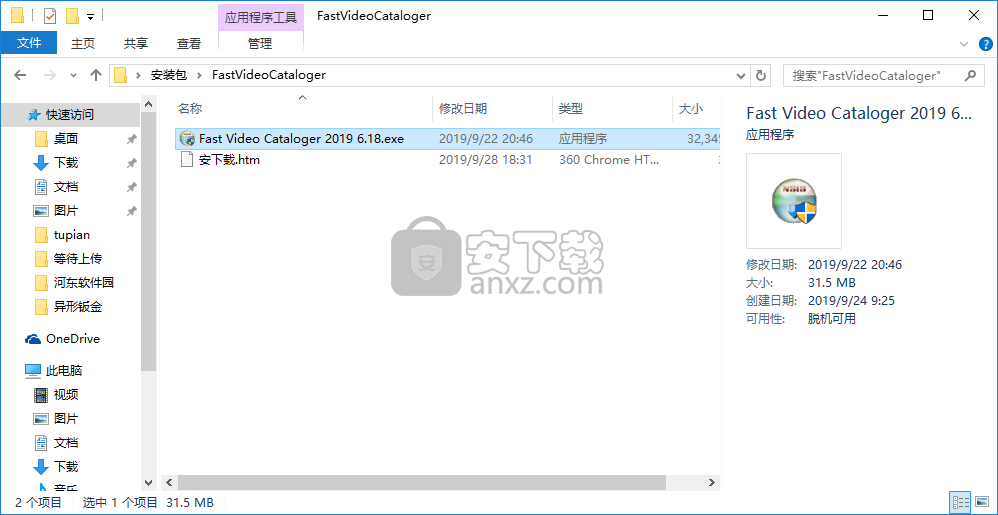
2、欢迎使用快速视频编目器6.18(64)安装、安装程序将指导您完成快速视频的安装编目器6。18(x64)
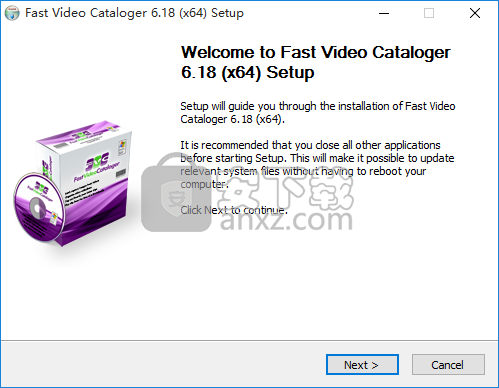
3、在安装Fast Video Cataloger 6.18(x64)之前,请查看许可条款,按Page Down查看协议的其余部分
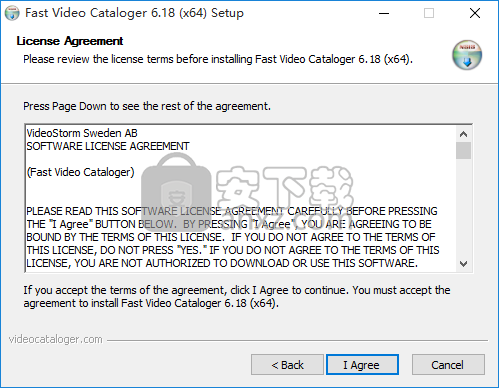
4、在安装程序,正在安装您选择的程序功能,安装向导正在安装程序软件,请稍候,这需要几分钟的时间
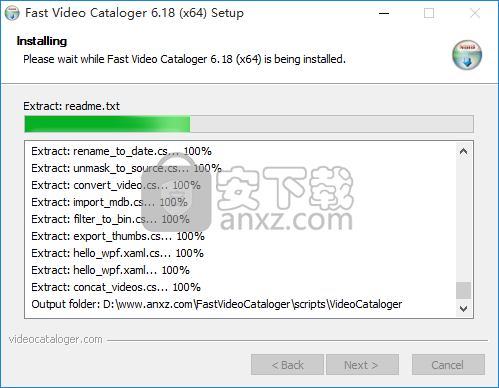
5、T Framework4.6.1安装,正在安装 NET Framework,请稍等几分钟
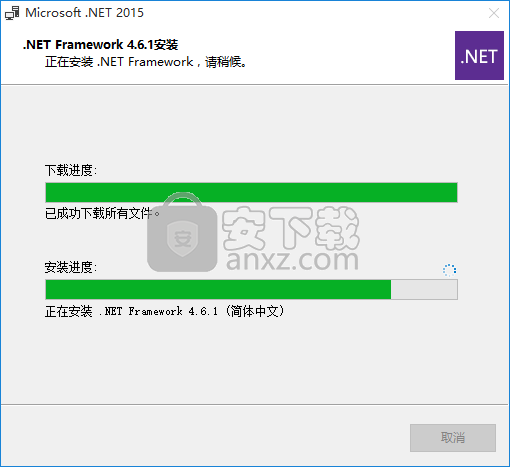
使用方法
1、打开软件,在安装完成的时候勾选立即运行软件,或者使用鼠标双击桌面快捷方式打开软件即可,打开软件之后用户将会看到如下画面

2、试用模式,您的审判还有30天的时间,您的Fast Video Cataloger 6免费试用结束于30天,要继续使用Fast Video Cataloger,请输入您的许可证代码或从我们的公司购买一个安全的网上商店
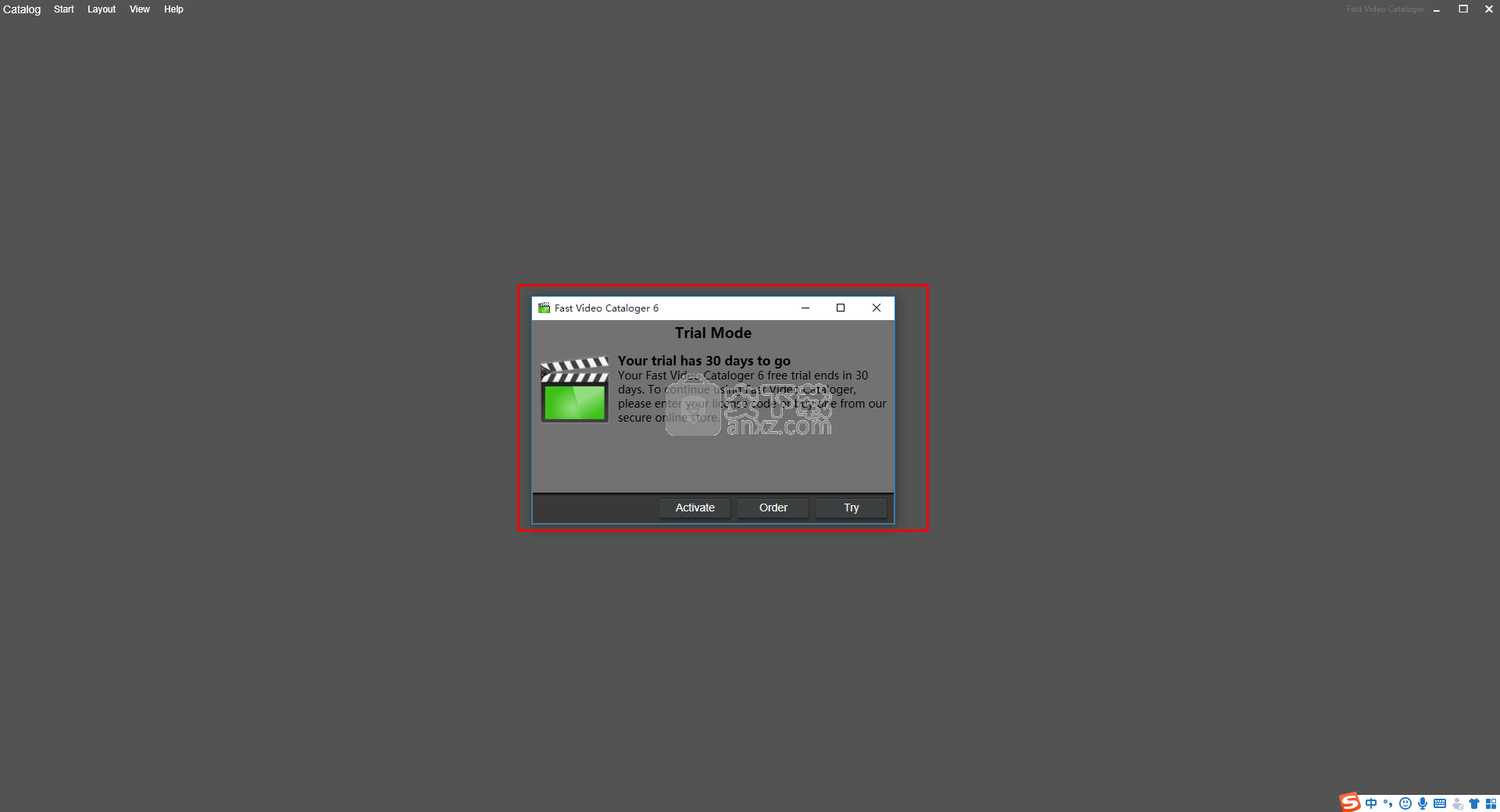
3、创建新目录选择您想要视频目录存储的位置,确保你对您选择的文件夹具有完全写访问权限;
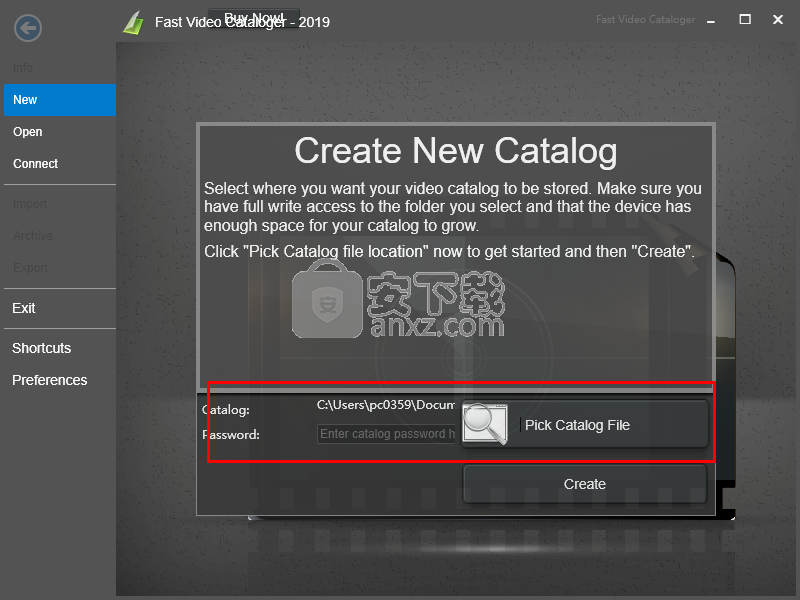
4、且该设备具有足够的目录空间来增长,现在单击“选择目录文件的位置”开始使用,然后单击“创建”
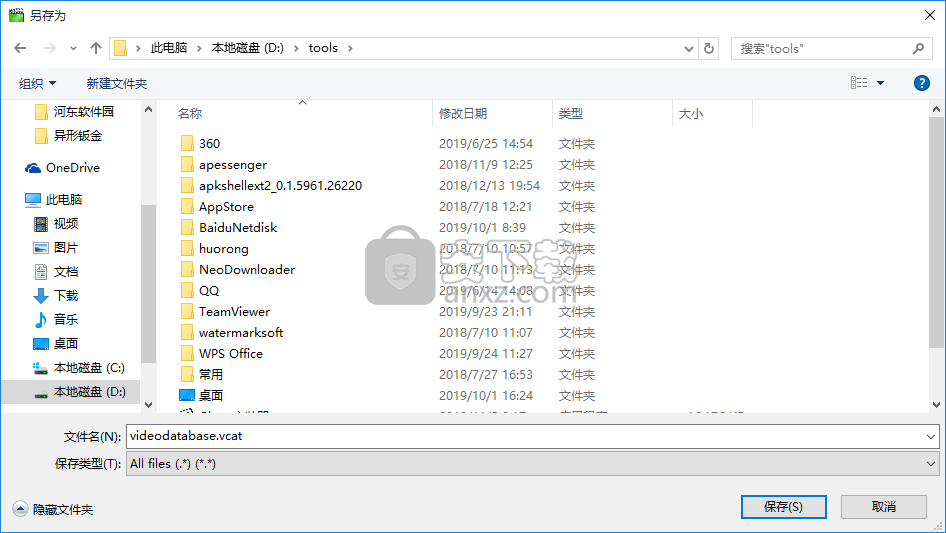
5、打开目录,打开最近目录,打开视频目录文件,选择一个您想要打开的木选项来打开它,这将是您后续的操作完成
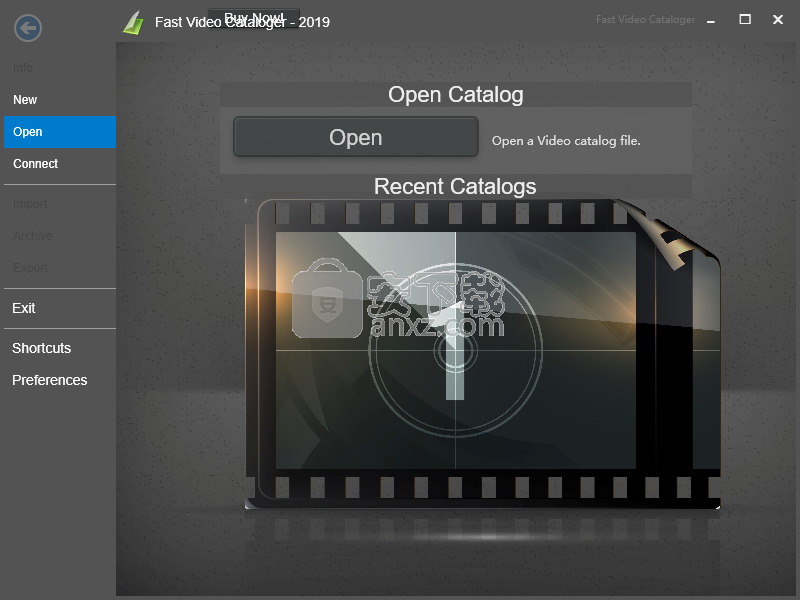
6、连接到服务器,连接到远程Fast Video Cataloger服务器,当前未连接到服务器,您或许需要一个VPN的帮助
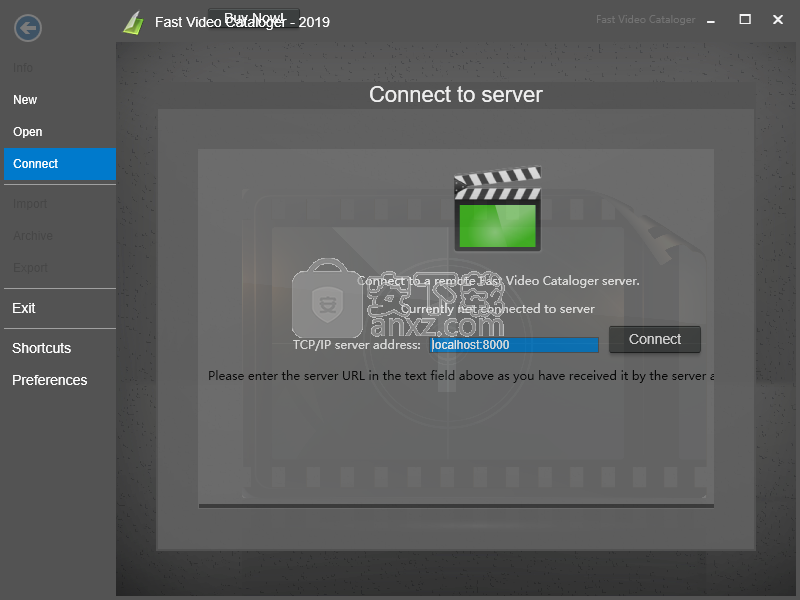
7、TCP / IP服务器地址:localhost:8000连接;请在服务器收到的文本字段中输入服务器URL
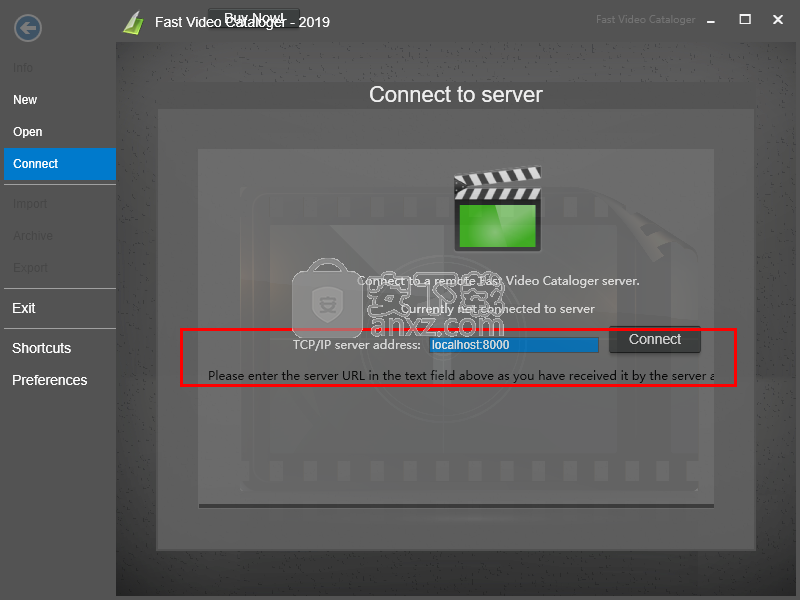
8、通过先选择要更改的键,然后按新的想要的键来更改快捷方式组合,某些键无法分配为快捷键,请结合使用Ctrl,Alt或Shift与钥匙
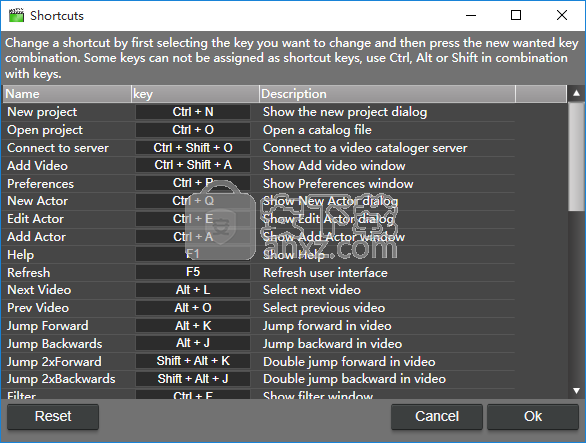
9、视频墙、吸引Windows、 File Organizer、演员、伴随图像、动作;您可以在这里选择这些东西使用
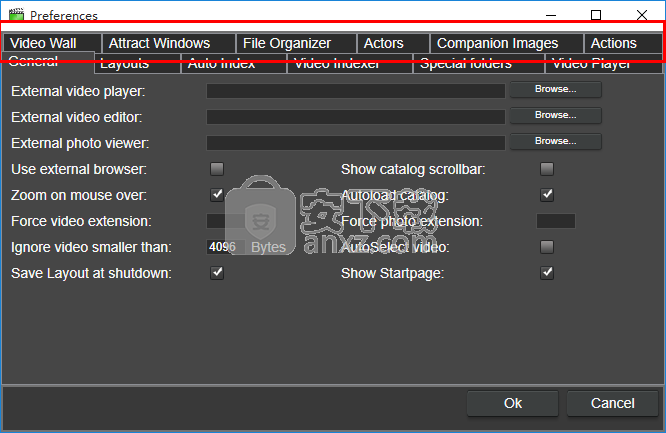
10、外部视频播放器。 外部视频编辑器外部照片查看器使用外部浏览器。 将鼠标移到[强制影片扩展]上方:忽略小于以下的影片:[关闭时保存版面]
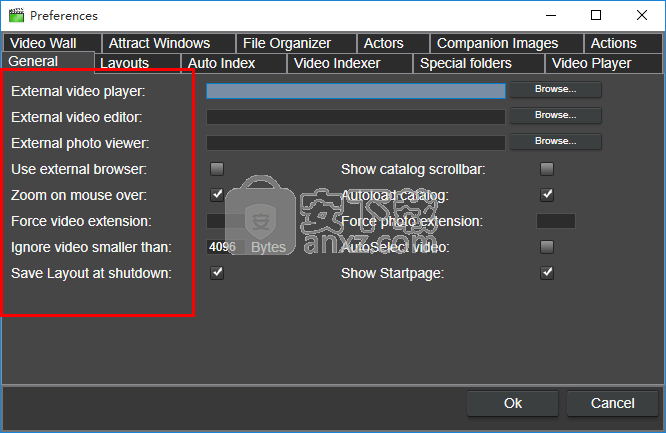
11、布局名称(F5)
用户布局2名称(F6):
用户布局名称(F7)
用户布局4名称(F8):
用户布局5名称(F9):
用户布局6名称(F10):
用户布局7名称(F11):
用户布局8名称(F12):
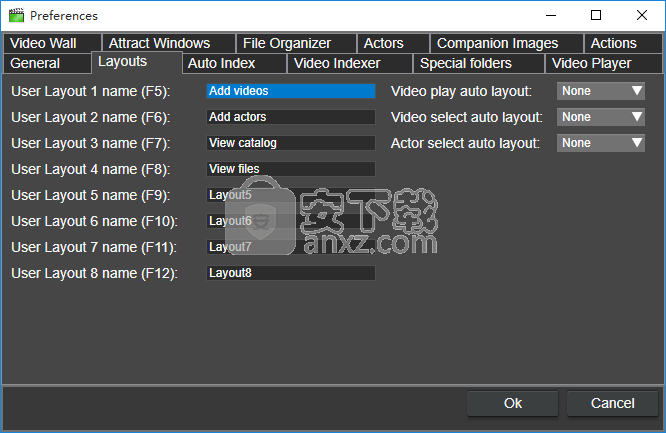
12、后捕获视频帧、然后捕获每个、但是至少要抓住、将视频帧调整为、从以下位置提取元数、添加视频后、突发捕获时间步骤、突发捕获长度
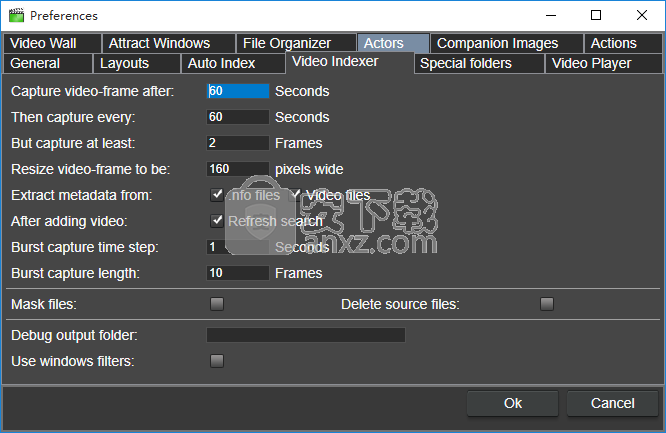
人气软件
-

Resolume Arena 857 MB
/简体中文 -

PlayMemories Home(索尼图像管理软件) 174.0 MB
/简体中文 -

Keyscape(多功能乐器模拟工具) 150.65 MB
/英文 -

Media Catalog Studio Lite(多媒体分类与查找工具) 2.85 MB
/多国语言 -

Coollector(电影百科全书) 158.0 MB
/简体中文 -

PlayPerfect音乐练习软件(PlayPerfect Music Practice) 1.55 MB
/简体中文 -

Tag&Rename(多功能音乐管理器) 15.55 MB
/英文 -

AirPinPcSender(传屏软件) 4.46 MB
/简体中文 -

Adobe Bridge CC 2018中文 1024 MB
/简体中文 -

Lesspain Kyno 126.55 MB
/简体中文


 iTunes(苹果设备管理) v12.12.8.2
iTunes(苹果设备管理) v12.12.8.2  Metatogger(MP3标签修改器) v7.3.2.5
Metatogger(MP3标签修改器) v7.3.2.5  xilisoft ipod rip(ipod管理工具) v5.6.2
xilisoft ipod rip(ipod管理工具) v5.6.2  Sony Catalyst Browse Suite 2019.2中文 附安装教程
Sony Catalyst Browse Suite 2019.2中文 附安装教程  电影收藏 All My Movies v7.9.1420 中文
电影收藏 All My Movies v7.9.1420 中文 












